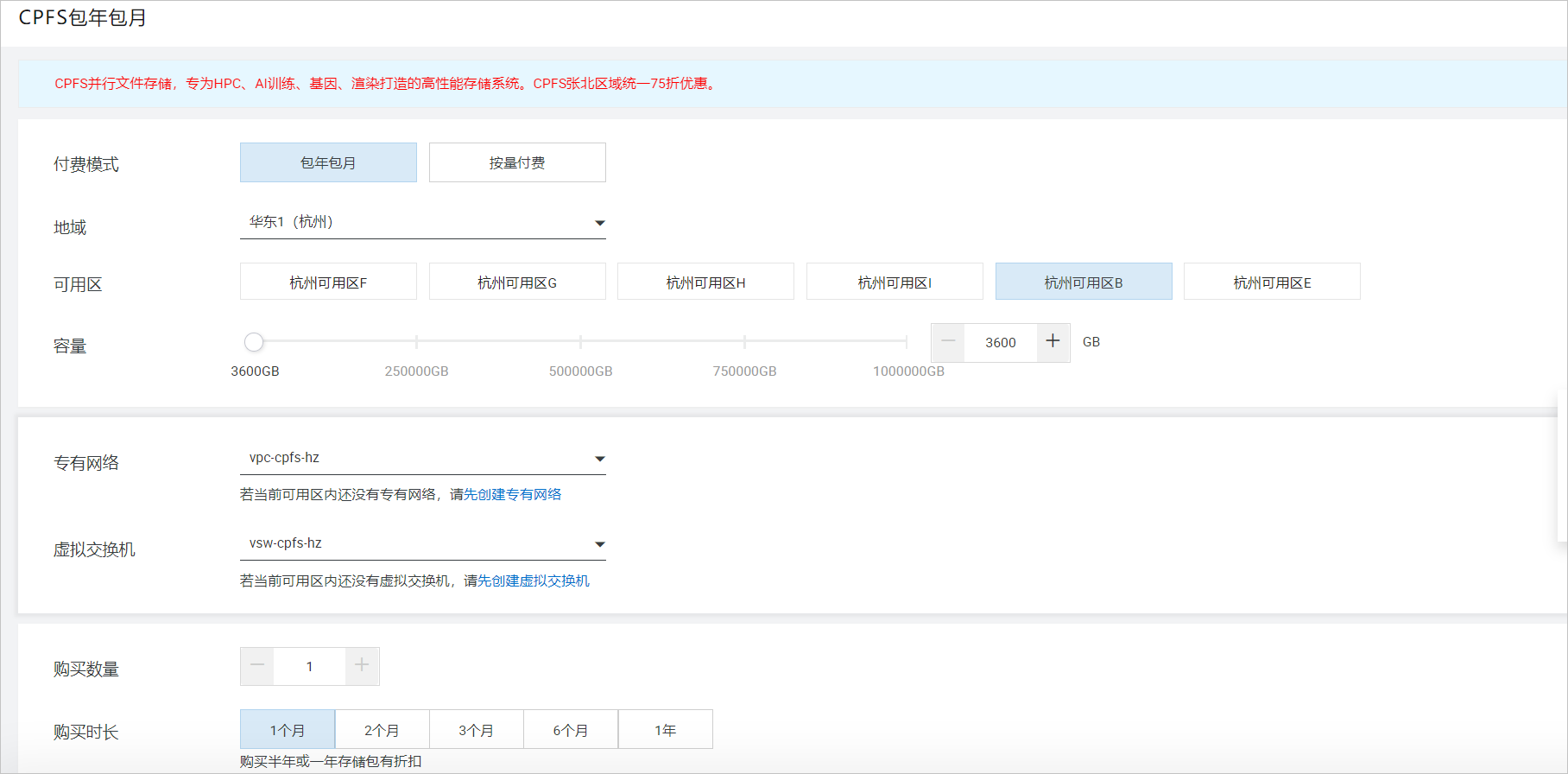本文介紹如何通過控制臺創建CPFS文件系統。
前提條件
- 已開通CPFS服務。
首次登錄NAS控制臺時,根據頁面提示開通CPFS服務。
- 已完成云資源訪問授權。
首次使用CPFS時,在區域,單擊前往授權,完成AliyunNASMangeENIRole授權。
- 在需要創建文件系統的地域,已有可用的專有網絡VPC,詳情請參見創建專有網絡和交換機。
- 在需要創建文件系統的地域,已有可用的云服務器ECS,并將此云服務器ECS歸屬到已創建的專有網絡VPC下。
如果沒有,請購買云服務器ECS,詳情請參見創建ECS實例。